小编细说win10系统开启音频服务的图文步骤
时间:2021-10-18 10:03 编辑:admin
有很多网友在使用电脑的过程总难免会遇到win10系统开启音频服务的情况。于是小编就在网上搜集整理了win10系统开启音频服务的一些处理步骤,近日就有大部分用户到本站留言关于win10系统开启音频服务的问题应该怎么处理。你只要按照1.按win+R键打开“运行”对话框,输入services.msc,按确定按钮打开“服务” 2.找到Windows Audio服务的流程就解决了,小伙伴们一起来看看win10系统开启音频服务的具体操作流程吧!
1.按win+R键打开“运行”对话框,输入services.msc,按确定按钮打开“服务”
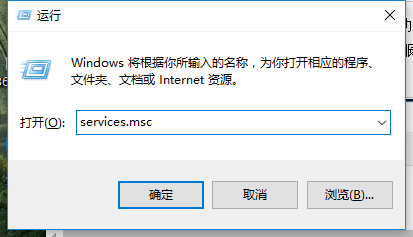
开启音频载图1
2.找到Windows Audio服务
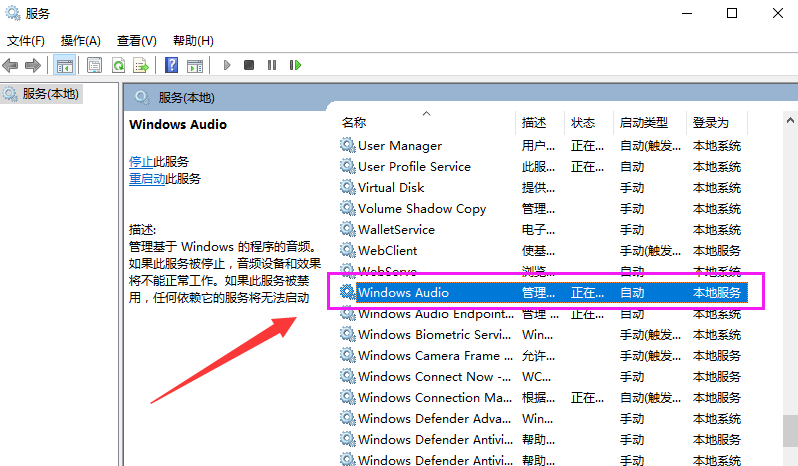
音频服务载图2
3.双击打开Windows Audio服务的属性 ,点击“启动”按钮启动服务,如果开机启动该服务,可以将“启动类型”设置为自动。要关闭服务,点击“停止”按钮停止服务,如果开机不启动此服务,可以将“启动类型”设置为“禁用”。
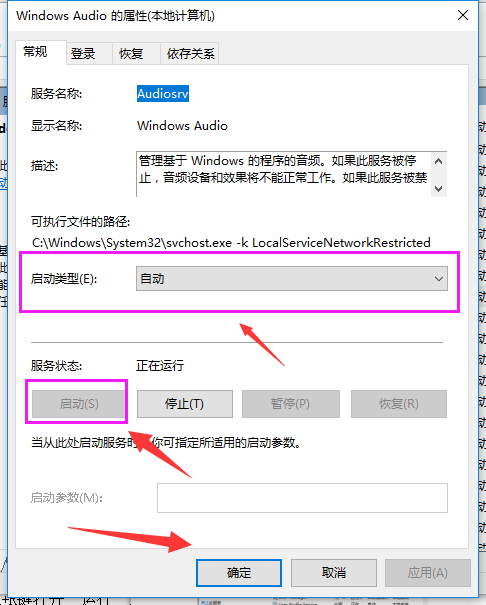
音频服务载图3
如果你在使用Win10系统,也还不是很清楚在哪里开启音频服务的,不要着急,请先看一下上述的内容,看完了你自然就知道在哪里开启了。方法并不复杂,感兴趣的朋友们不妨自己动手操作看看。
通过小编的解答,大家都知道该怎么解决win10系统开启音频服务的操作方法了吧不会的小伙伴们来跟着小编一起学习吧!更多相关教程,请继续关注我们。


















共0条
以上留言仅代表用户个人观点,不代表本站立场
立即评论